甘特图是项目管理中常用的一种图表,与平时常见的统计表格不同,它的内容更加复杂。因此,你能想象它的绘制也绝非是一件易事。但假如你手中有一份完整项目管理的表格,上司要求将其转变为甘特图,你会惊慌,你会不知所措。遇到这样的问题,不妨冷静下来,一起来学习下本文介绍的方法,让Excel巧变甘特图。
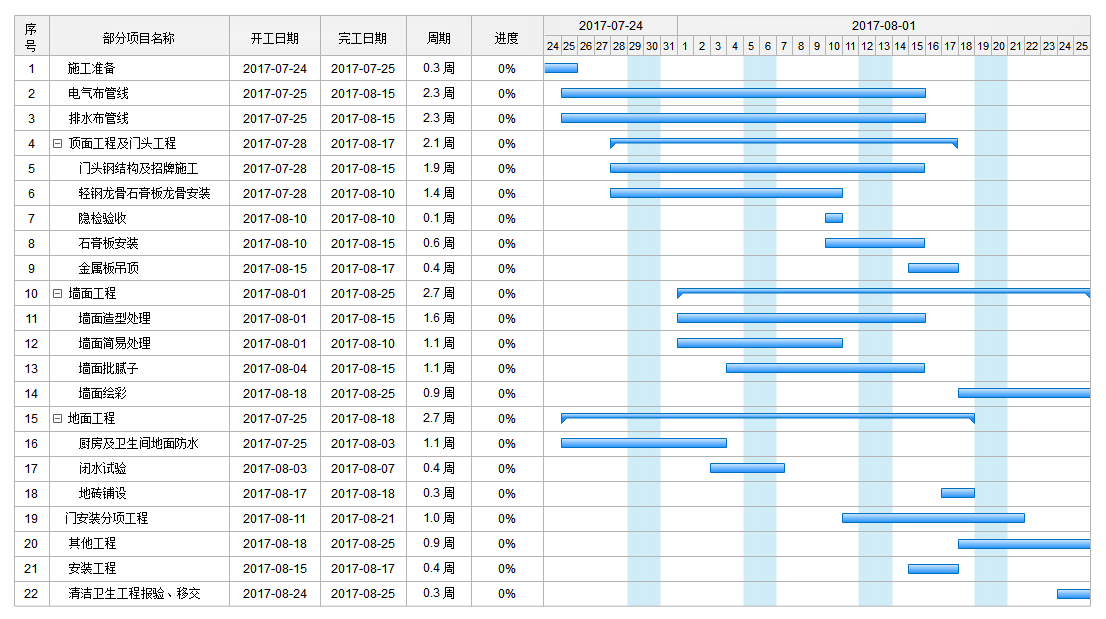
专业的甘特图软件,让数据可视化
仅有Excel这款软件还不够,为了达到目标,还需要下载亿图图示软件。这是一款专业又简单的图表设计软件,它能帮助新手绘制出精湛的甘特图、流程图、思维导图等。只要安装完毕,即可开始我们正式的操作教程。
第1步:运行亿图图示软件,依次点击“新建”-“项目管理”-“甘特图”-“创建”,启用甘特图的绘图模板。
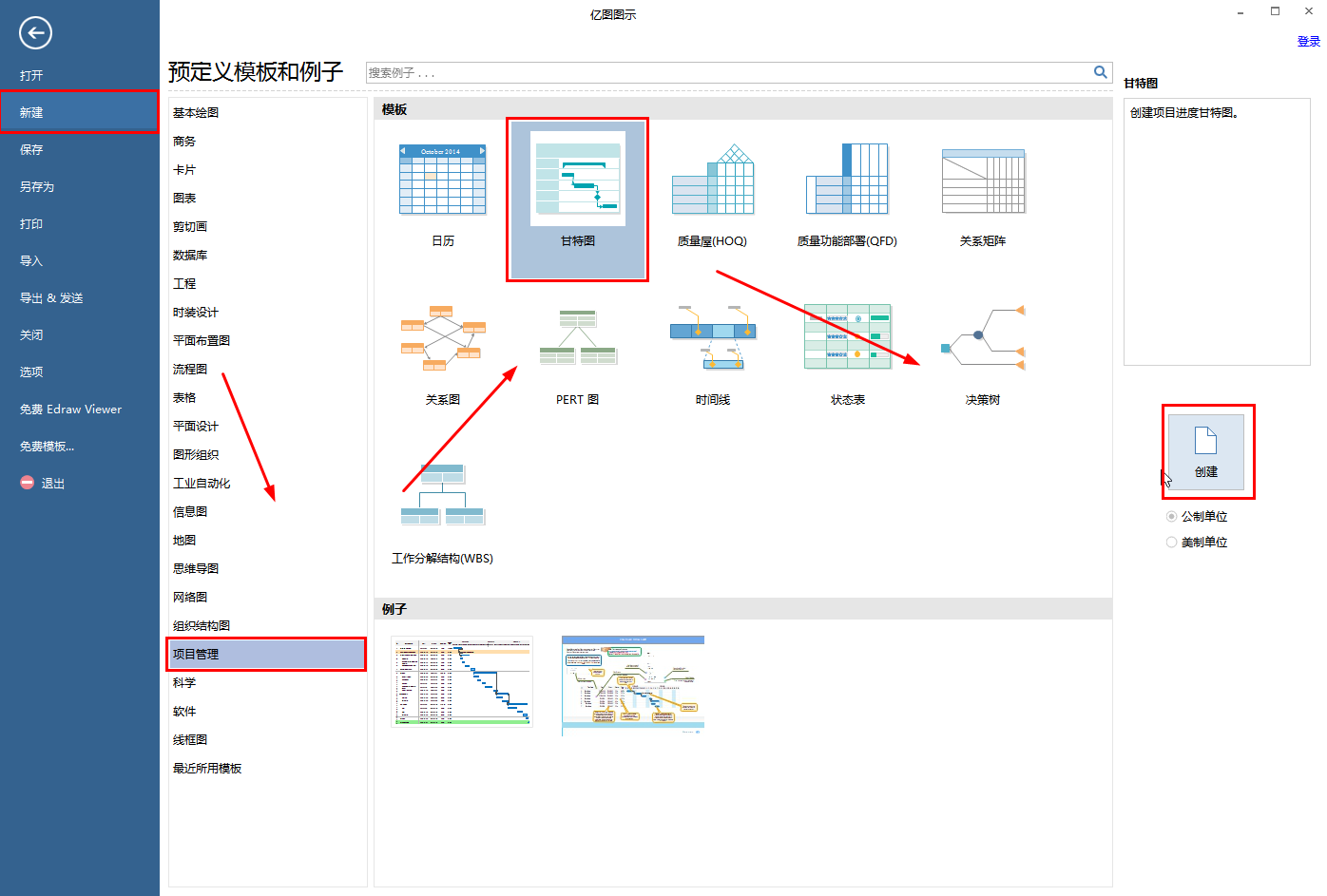
第2步:将亿图图示中的甘特图符号,拖动至画布中央,然后再点击“甘特图”功能。
Ps. 若未选中甘特图的表单时,顶部不会显示“甘特图”功能,需提前选中。
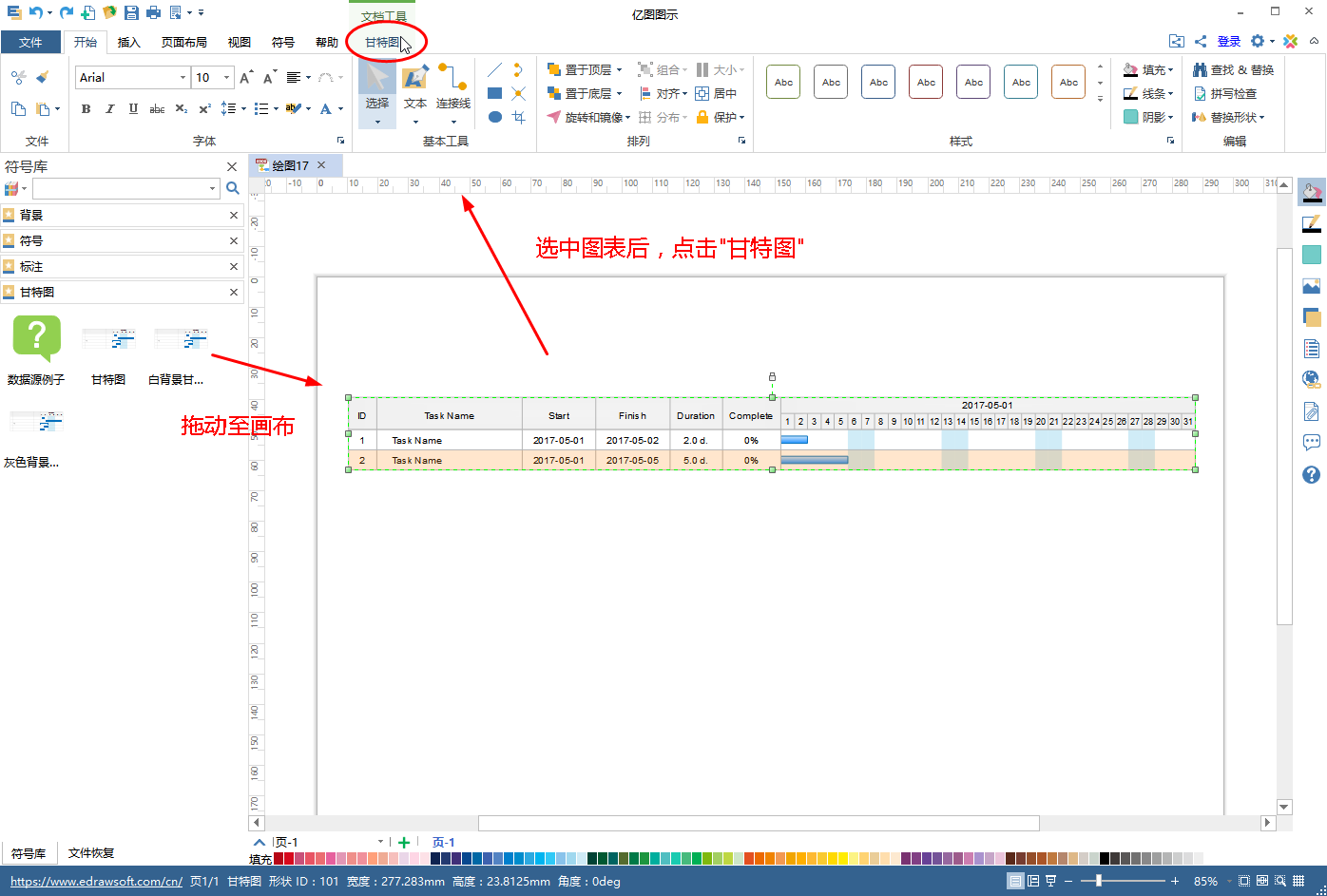
第3步:在甘特图中,选择“导入数据”选项。
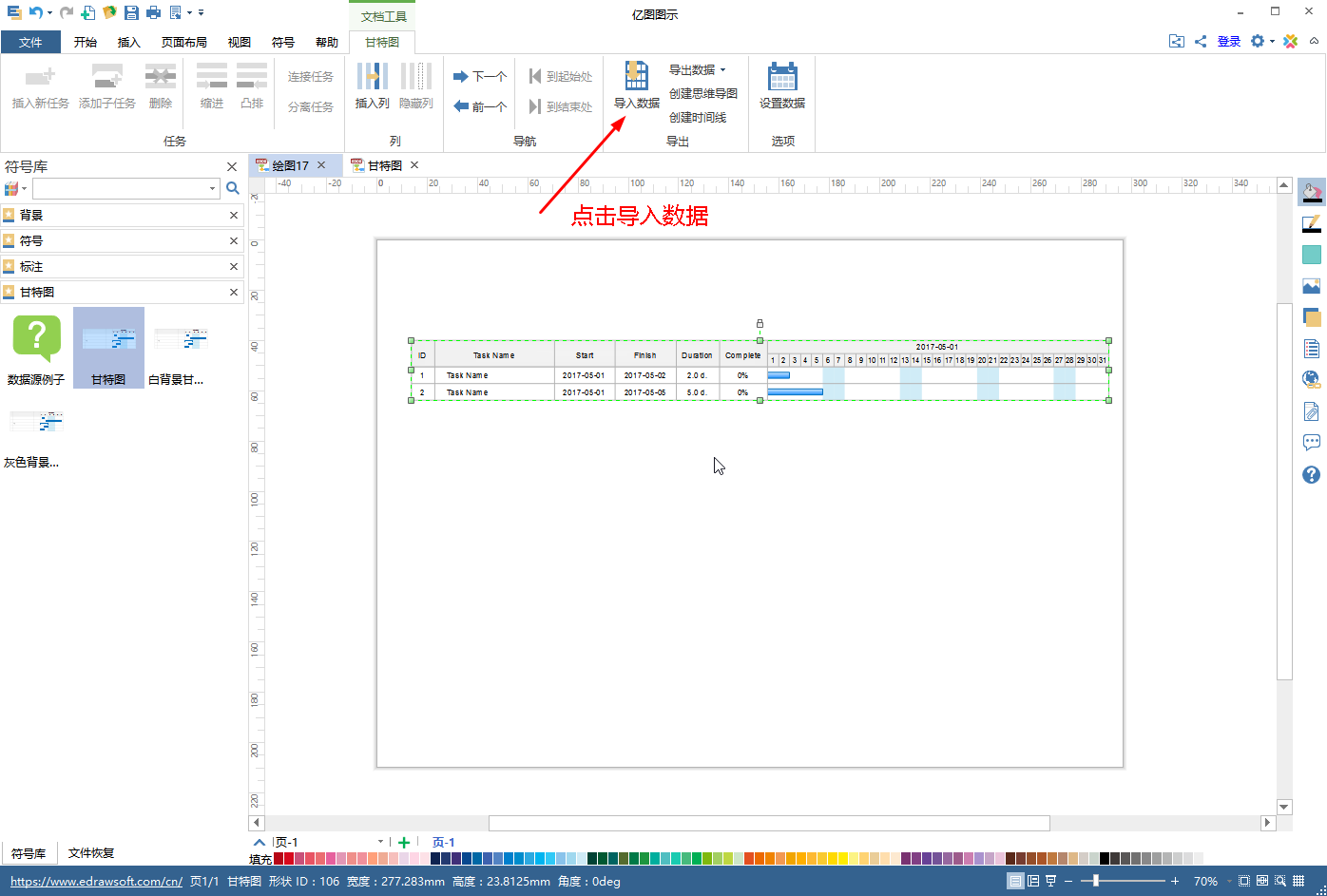
第4步:选择”浏览”,从电脑本地里找到相关的甘特图Excel,加载后,选择下一步。
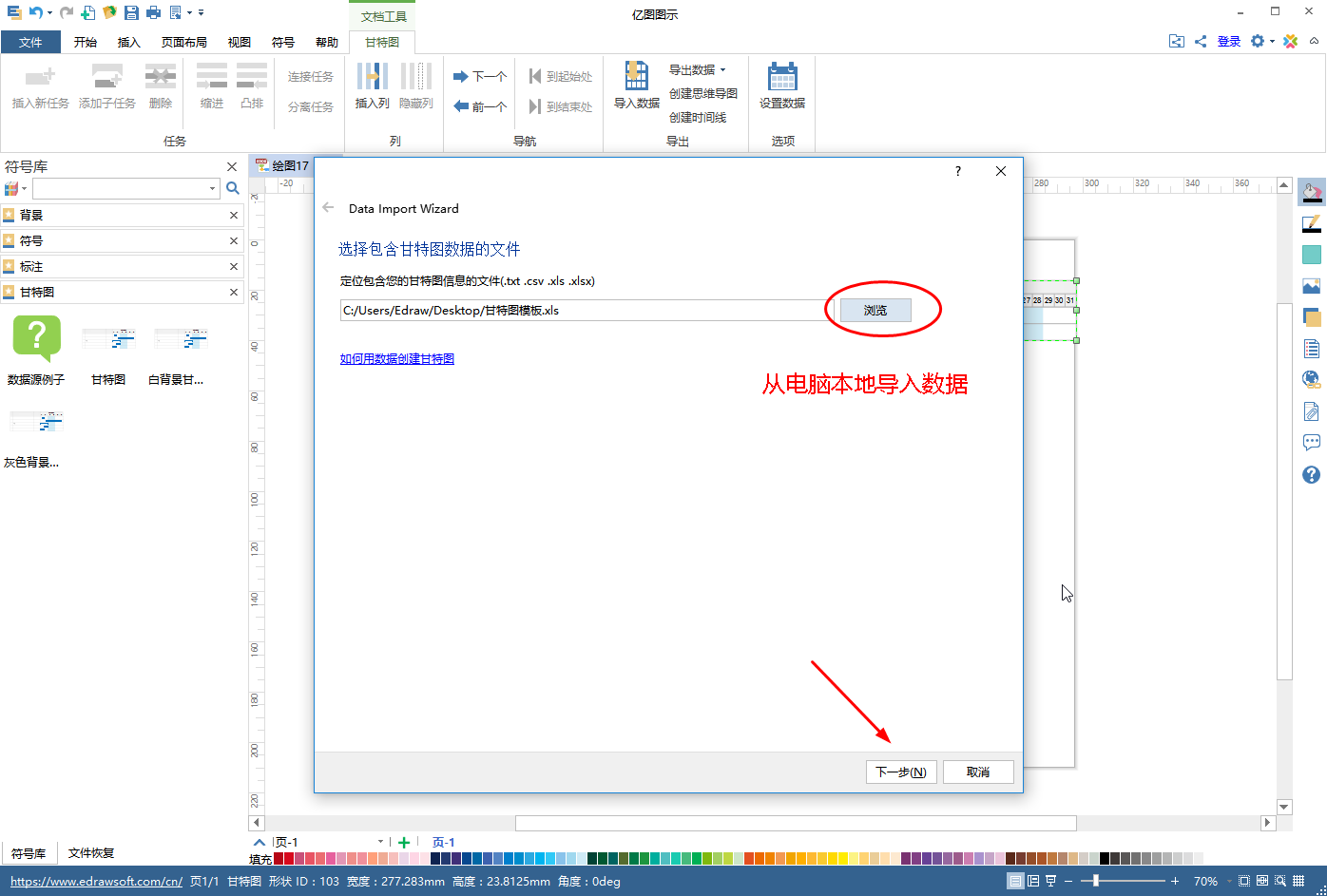
Ps.甘特图Excel需要规范制作,可以参考如下的项目内容。只有准确填写制作,才能被成功转化。
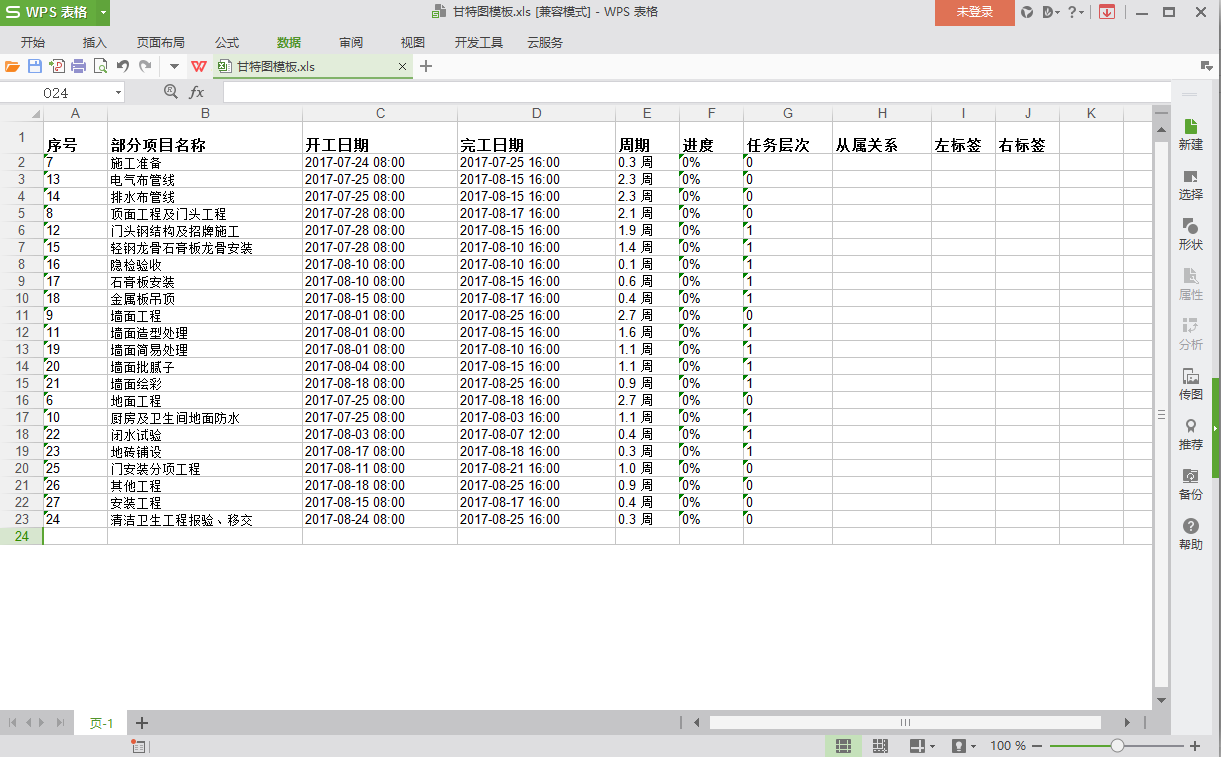
第5步:甘特图Excel被加载后,还需要调整一下列类型和数据类型,以确保属性一致。检查无误后点击下一步。
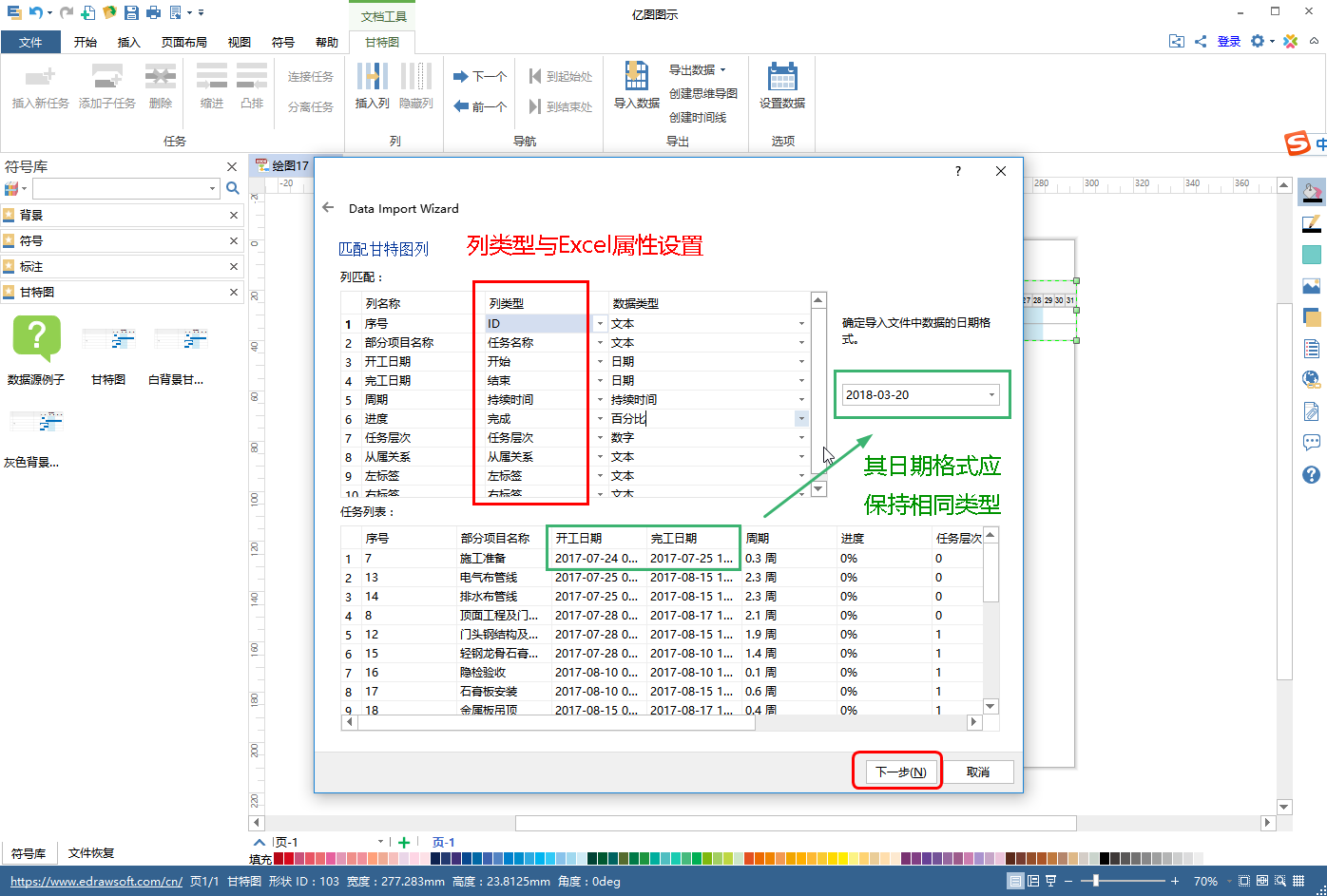
第6步:若表单符合要求,即可顺利生成一个甘特图,其数据内容和Excel文档中的信息保存一致。
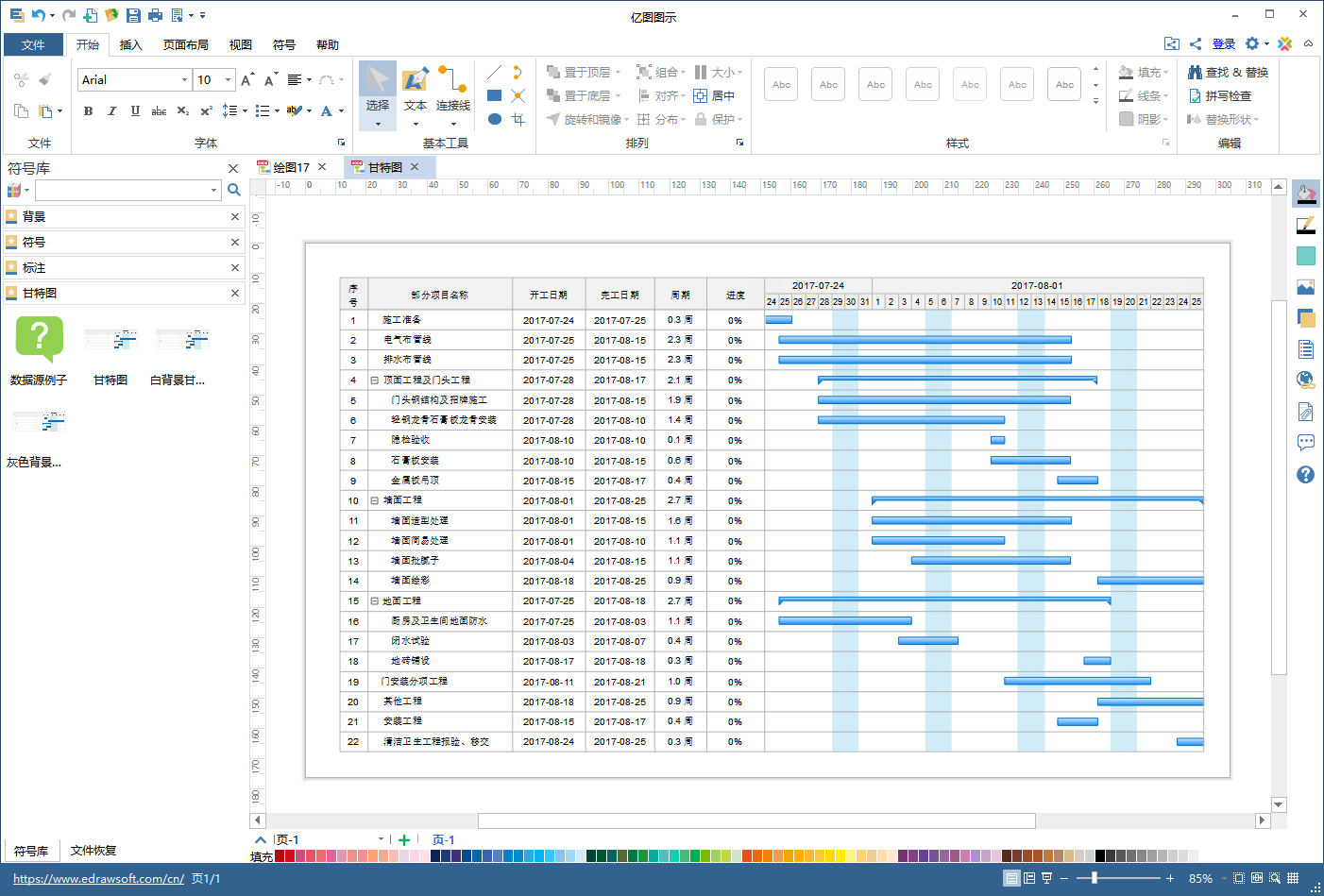
到此,Excel中的数据已经转化为可视化的甘特图,便于管理者进行阅读和记录。亿图图示不仅可以实现Excel导入生成甘特图,也支持TXT和CSV格式的导入。想要来接更多项目管理类图示的制作,可以查看:一款简单好用的项目制图软件-亿图项目制图。








